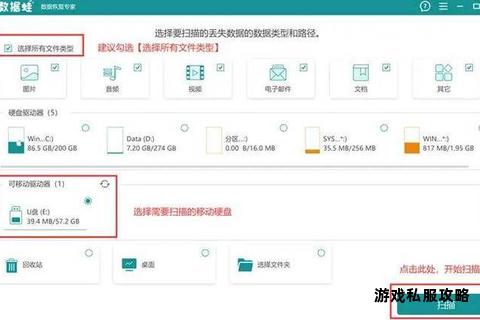在数字化时代,移动硬盘作为重要的数据存储工具,其稳定性和可靠性直接影响工作效率和数据安全。用户在使用过程中可能遭遇“无法下载移动硬盘”的困扰,具体表现为硬盘无法被识别、文件传输中断或下载速度异常缓慢等问题。本文将从问题诊断到解决方案,系统性地梳理常见故障原因,并提供多种实用修复方法,帮助用户快速恢复移动硬盘的正常使用。
一、基础排查:检查硬件连接与供电
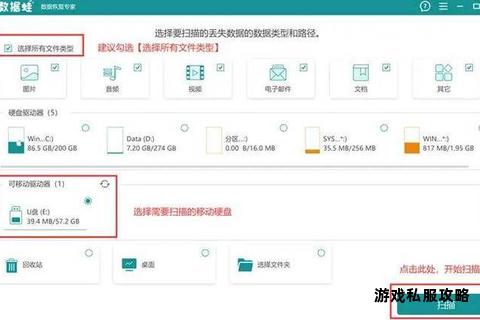
1. 确认物理连接稳定性
移动硬盘无法下载的首要原因可能是物理连接问题。重新拔插USB线或更换其他USB接口(建议优先使用机箱后置接口,因其供电更稳定),排除接触不良或端口老化导致的故障。若使用USB延长线,建议移除后直接连接主板接口,避免因线材质量差导致的数据传输不稳定。
2. 判断电源供应是否充足
部分大容量机械移动硬盘对供电要求较高,若连接笔记本电脑或前置USB接口,可能因供电不足导致硬盘无法启动。解决方法包括:
更换双USB头数据线,通过两个USB接口同时供电。
使用带独立电源的硬盘盒,确保供电稳定。
二、驱动与系统设置问题修复
1. 更新或重新安装驱动程序
驱动程序是操作系统识别硬盘的关键。若设备管理器中移动硬盘显示为未知设备或带有感叹号,可按以下步骤操作:
右键点击设备,选择“更新驱动程序”,允许系统自动搜索最新驱动。
若无效,卸载当前驱动后重启电脑,系统将自动重装驱动。
推荐使用驱动人生等工具批量检测并修复驱动问题,支持一键更新驱动版本。
2. 调整操作系统权限与设置
以管理员身份运行程序:右键点击下载工具或文件管理器,选择“以管理员身份运行”,避免因权限不足导致写入失败。
关闭后台占用程序:某些安全软件或进程可能拦截硬盘访问,暂时禁用杀毒软件或资源管理器中的占用进程。
三、文件系统与磁盘逻辑错误修复
1. 格式化硬盘为兼容格式
若移动硬盘文件系统为FAT32(不支持单文件超过4GB),需格式化为NTFS或exFAT格式:
打开“磁盘管理”,右键选择移动硬盘分区,点击“格式化”,选择目标文件系统并勾选“快速格式化”。
注意:格式化将清除所有数据,需提前备份重要文件。
2. 使用系统工具修复磁盘错误
执行chkdsk命令:以管理员身份打开命令提示符,输入`chkdsk X: /f`(X为移动硬盘盘符),修复文件系统错误。
通过“磁盘属性-工具-检查”运行错误扫描,自动修复逻辑坏道。
3. 处理RAW格式或分区表损坏
若硬盘显示为RAW格式或未初始化,可使用DiskGenius:
选择受损分区,点击“恢复文件”进行深度扫描。
预览并导出可恢复数据后,重新初始化并格式化硬盘。
四、病毒与恶意软件干扰排除
1. 全盘扫描清除威胁
使用Windows Defender或第三方杀毒软件(如卡巴斯基、火绒)对移动硬盘进行全盘扫描,清除可能隐藏的病毒或恶意程序,此类威胁可能篡改文件系统或阻止写入操作。
2. 修复被感染文件
若病毒导致文件损坏,可使用数据救星等工具恢复被加密或隐藏的文件。该软件支持按文件类型扫描,预览后选择性恢复。
五、高级修复:应对物理损坏与固件故障
1. 检测硬件健康状况
使用厂商提供的诊断工具(如三星Magician软件)检测硬盘健康状态,查看SMART信息,识别潜在物理坏道或固件问题。
若硬盘发出异响(如咔嗒声),立即停止使用并送修,避免磁头进一步划伤盘片。
2. 更换硬盘盒或接口组件
若移动硬盘盒电路板损坏,可尝试将硬盘拆出并接入其他硬盘盒测试,确认是否为外接盒故障。
对于接口氧化问题,使用无水酒精清洁USB触点,恢复导电性能。
六、数据恢复与备份策略
1. 紧急数据恢复方案
数之寻软件:支持从无法访问的硬盘中扫描并恢复文件,操作步骤简单,适合非专业用户。
比特数据恢复:针对误删除、格式化等场景,可预览文件内容后选择性恢复,支持多种存储设备。
2. 建立长效备份机制
定期备份:使用FreeFileSync等工具自动同步重要数据至云端或其他存储设备。
冗余存储:重要文件至少保存两份副本,避免单点故障导致数据丢失。
七、软件工具推荐
1. 驱动管理
驱动人生:自动检测并更新驱动程序,解决因驱动过期导致的识别问题。
2. 数据恢复
DiskGenius:支持分区修复、文件恢复及RAID重建,适合高级用户。
数据救星:界面友好,支持深度扫描与预览,适合快速恢复误删文件。
3. 磁盘维护
三星Magician:专为三星硬盘设计,提供健康检测、性能优化及固件升级功能。
通过以上方法,用户可系统性排查并解决移动硬盘无法下载的问题。若尝试所有方案仍无法修复,建议联系专业数据恢复机构,避免因不当操作导致数据永久丢失。日常使用中,注意轻拿轻放、安全弹出设备,并定期维护硬盘,可大幅降低故障概率。